「コンテンツの幅が画面の幅を超えています」というエラーに直面し、なぜ表示が崩れてしまうのか悩んでいませんか。
この問題は、サイトのモバイルユーザー体験やSEO評価に大きな悪影響を及ぼしかねません。
しかし、正しい対策手順や原因を知ることで、誰でも確実に解決できます。
本記事ではエラー発生ページの特定から具体的な修正方法、再発防止策まで、実践的なノウハウを解説します。
モバイルフレンドリーなサイト運営のためのポイントを押さえて、安定した運用を目指しましょう。
コンテンツの幅が画面の幅を超えていますエラーの具体的な対処手順
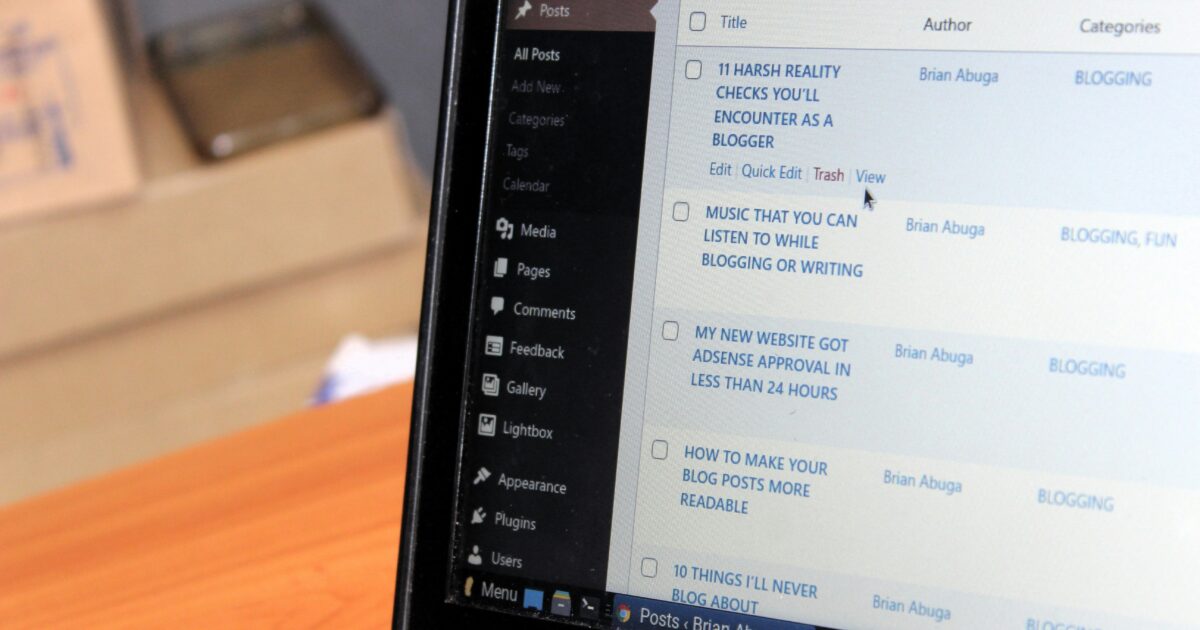
「コンテンツの幅が画面の幅を超えています」というエラーは、主にスマートフォンなどのモバイル端末でページ閲覧時に横スクロールが発生してしまう状態を指します。
このエラーはユーザー体験に悪影響を与え、SEOでも不利になる可能性があります。
しっかりと原因を調査し、適切な修正を行うことが大切です。
Google Search Consoleでエラー発生ページを特定
まずはSearch Consoleにアクセスし、どのページに問題があるのか確認することから初めましょう。
Search Consoleにアクセスし、インデックスの中のカバレッジをクリックします。
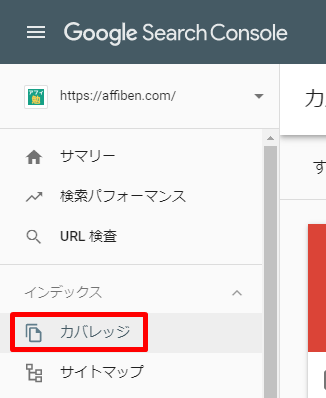
コンテンツの幅が画面の幅を超えていますのエラー項目をクリックします。
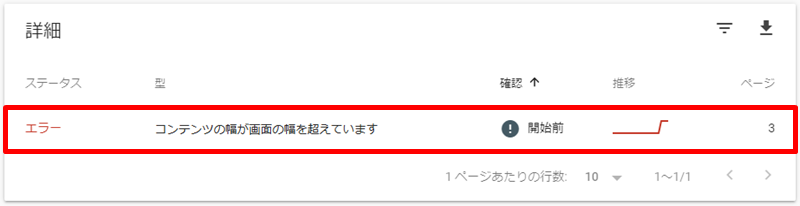
問題のあるURLが一覧表示されますので、実際のページを確認してみてください。

問題の原因を特定して修正する
問題のあるページを実際に開いて目視で確認し、どこに問題があるのか調べましょう。
このとき、必ずスマホでも問題のあるページの状態を確認してください。
コンテンツの幅が画面を越えている箇所が見つかれば、修正を行ってください。
例えば、以下のような状態だと画像がはみ出していますよね。
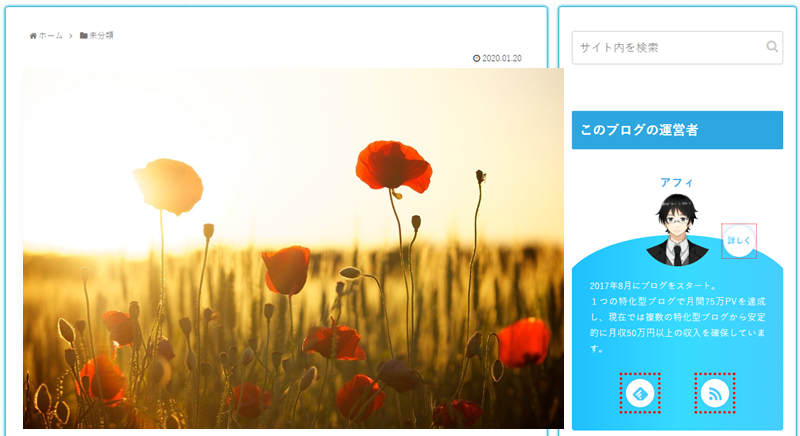
こういった何かしらの問題が見つかれば、その要素を修正してください。
修正が完了したら「修正を検証」で解決
問題のある画像の修正が完了したら、Search Consoleを使って修正したことをGoogleに伝えます。
Search Consoleにアクセスし、インデックスの中にあるカバレッジをクリックします。
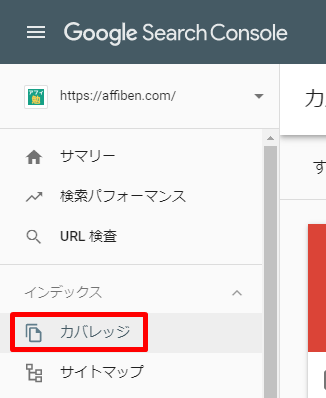
コンテンツの幅が画面の幅を超えていますと書かれたエラー項目をクリックします。
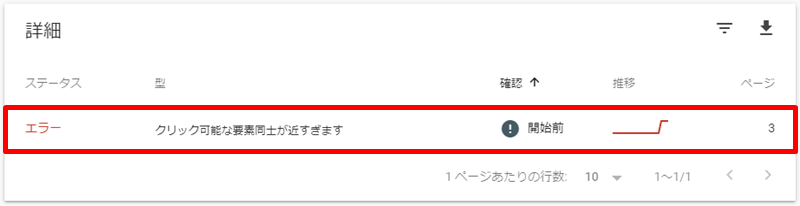
修正を検証をクリックします。
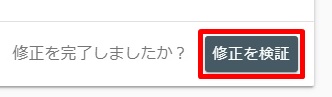
1~2日程度でGoogleから検証結果が届きます。
モバイルユーザビリティの問題メールが届いたメールアドレスに結果が届きますので、こまめにチェックしておきましょう。
エラーが解消されていない場合は再度原因箇所を洗い出し、修正作業を繰り返します。
モバイルユーザビリティの問題は何もせずに解決できることも
ここまで「コンテンツの幅が画面の幅を超えています」エラーの原因と解決策を紹介してきましたが、実際のところ何も問題ないページであっても「コンテンツの幅が画面の幅を超えています」とエラーメールが届くことがあります。
Search Consoleで該当のURLを確認しても何も問題がない人は、もしかすると実際には何も問題がないもののエラーメールが届いている可能性があります。
Googleも目視で1ページ1ページチェックしているわけではなく、機械が確認していますので誤りもあります。
まずは試しにモバイルフレンドリーテストを実践してみて、問題がないようであれば、そのままSearch Consoleで修正を検証をクリックしておきましょう。
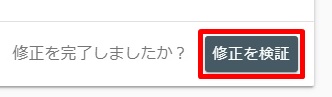
何もページを変更していなかったとしても、これだけで問題が解決することもあります。
何度も問題のあるページを確認して「何も問題ないけどなぁ」と悩む時間ももったいないので、問題が見つからない場合には修正を検証をクリックして様子を見るといいでしょう。
コンテンツの幅が画面の幅を超える主な原因
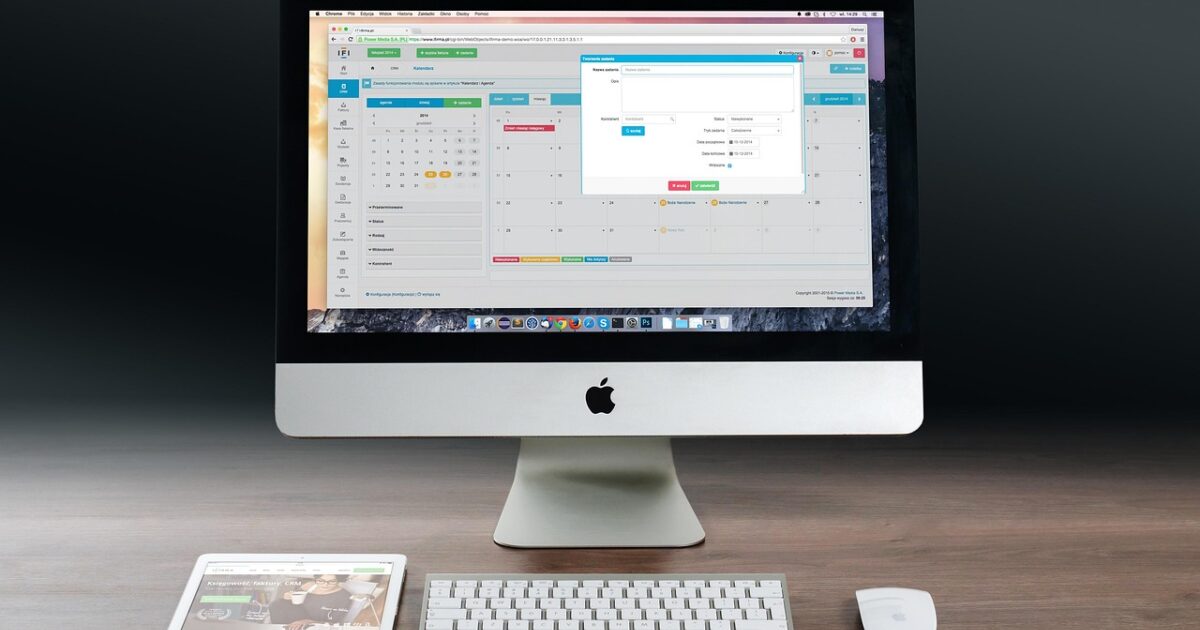
ウェブページでコンテンツの幅が画面の幅を超えてしまうと、ユーザーにとって閲覧しづらくなります。
このようなレイアウト崩れは、特定の要素や設定が原因でよく引き起こされます。
以下のような主な原因について、例を挙げながら紹介します。
絶対指定幅のHTML・CSS要素
HTMLやCSSで幅が固定されている要素がないかを調査します。
たとえば、widthにpx(ピクセル)で絶対値が指定されているブロック要素や画像に注意しましょう。
必要に応じてmax-width:100%やwidth:autoなどの設定を行い、画面幅に応じて要素が縮小するように修正します。
開発者ツールなどを利用して該当する箇所を確認してください。
画像・表・埋め込みコンテンツ
画像や表、YouTubeなどの埋め込みコンテンツも幅を超える原因になりやすい部分です。
これらは絶対指定がなくとも、デフォルト設定のままだと画面幅を超えて表示されることがあります。
| コンテンツ種類 | よくある原因 | 対策例 |
|---|---|---|
| 画像 | width指定が大きい | max-width:100%を指定 |
| 表(テーブル) | セルの内容が長すぎる | word-breakを指定 |
| 埋め込み動画 | iframeの幅固定 | レスポンシブ対応スタイル適用 |
それぞれの状況に応じてCSSやHTMLで対応しましょう。
meta viewport設定
meta viewportの設定が適切かどうかを確認します。
特に「width=device-width, initial-scale=1」と設定されているかが重要です。
この設定がないと、モバイル端末で画面幅を正しく判定できず、表示崩れの原因となります。
headタグ内に下記のような記述があるかチェックしましょう。
CSSメディアクエリの適用状況確認
CSSで適用しているメディアクエリが正しく設定されているか確認します。
特に@media screen and (max-width: 600px)や@media only screen ~ などの記述がモバイルに適用されていることが大切です。
各要素に対してレスポンシブデザインが正しく効いているか、ページ幅を縮めながら動作を確認してください。
CSSのwidth・max-width指定ミス
CSSでwidthやmax-widthを適切に指定しないと、要素が親要素よりも大きく表示されることがあります。
特にpx(ピクセル)固定や、100vwなど画面いっぱいの指定をしている場合、意図せず横スクロールが発生することがあります。
例えばサイドバーや複数カラムのレイアウトで、ボックス同士の合計幅が100%を超えてしまうことも多いです。
max-widthをうまく利用すると、画面幅を超えて表示されるのを防げます。
| プロパティ | 例 | 挙動 |
|---|---|---|
| width: 500px; | <div style=””width:500px;””>…</div> | 画面より幅が大きいと横スクロール発生 |
| max-width: 100%; | <img style=””max-width:100%;””> | 画面幅に収まるように縮小 |
画像サイズの固定指定
画像の幅や高さを固定値で指定している場合も、スマートフォンやタブレットなど画面幅が狭い端末で問題が起こりやすいです。
レスポンシブデザインに対応していないと、画像だけが画面からはみ出して表示されるケースが目立ちます。
- 画像タグのwidth属性をピクセル固定する
- CSSでwidthだけ指定してmax-widthを指定しない
- 幅の大きな画像をそのまま貼り付ける
解決策としては、imgタグにmax-width: 100%を指定し、親要素からはみ出さないようにするのが効果的です。
表示幅非対応のテーブル・リスト
テーブルやリストが多くの列や長い内容を持っていると、一部のデバイスでは画面幅を超えて表示されることがあります。
特にテーブル内で改行しづらい長い文字列や、画像が挿入されている場合は要注意です。
| 原因 | 影響 |
|---|---|
| 列数が多すぎる | 横にスクロールバーが出る |
| 単語や数字が長い | テーブル幅が広がる |
テーブルを表示する際は、overflow-x: auto;を利用したスクロールや、折り返し設定など工夫が必要です。
外部埋め込みiframe・地図・動画
GoogleマップなどのiframeやYouTube動画の埋め込みは、指定サイズを調整しないとスマートフォンやタブレットで画面外にはみ出してしまいます。
特にデフォルトの埋め込みコードのままだと、幅が固定されているため注意が必要です。
- iframeのwidth属性が600pxや800pxになっている
- 動画プレイヤーが親要素を無視して描画される
- 地図の埋め込みサイズが端末に合っていない
対策としては、レスポンシブ対応のラッパーdivやCSSでwidth: 100%;とheight: auto;を指定する方法が推奨されます。
モバイルサイト制作時に気をつけるポイント

スマートフォンやタブレットなど、さまざまなデバイスで快適に閲覧できるモバイルサイトを制作する際には、コンテンツの幅が画面の幅を超えてしまう現象への対策が重要です。
画面サイズを問わず表示崩れを防ぐためにも、基本的なルールや調整方法、テスト時のチェックが欠かせません。
レスポンシブレイアウトの基本ルール
レスポンシブレイアウトとは、閲覧するデバイスの画面サイズに応じて自動的にデザインが最適化される手法です。
制作時にはまずmetaタグでviewportを設定し、画面幅をデバイス幅にあわせて調整することが基本です。
また、全ての要素の幅を「px」より「%」や「vw」などの相対単位にすると、デバイスごとのレイアウト崩れを防ぎやすくなります。
画像や動画もmax-width:100%を指定しておくと、横スクロールを誘発する原因を減らせます。
コンテンツ幅の自動調整テクニック
コンテンツの幅が画面の幅を超えないようにするには、いくつかの自動調整テクニックを活用することが効果的です。
- 親要素にoverflow-x: auto;やhiddenを設定して横スクロールを意図的に許可する
- 文字列の自動改行にはword-break: break-all;やoverflow-wrap: break-word;を活用する
- 大きなテーブルや画像をラップして、max-width:100%とともに表示制御
- フレックスボックスやグリッドレイアウトを使い、要素の配置や幅を柔軟に調整する
このような方法を組み合わせることで、思わぬ表示崩れや横スクロールバーの発生を未然に防ぐことができます。
テスト環境での見え方チェック項目
実際にモバイルサイトの表示を確認する際は、複数のチェックポイントを用意して検証を行うのが安心です。
| チェック項目 | 具体的な方法 |
|---|---|
| 画面サイズごとの表示 | 実機やデベロッパーツールで各デバイス幅を再現 |
| 横スクロールの有無 | ページをスワイプして不自然な横スクロールがないか確認 |
| 画像や表の自動調節 | 拡大縮小や回転時に要素がはみ出さないかを確認 |
さまざまな環境でテストすることで、ユーザーがどんな状況でも「コンテンツの幅が画面の幅を超えています」といった問題を防ぐことができます。
再発を防ぐための開発・運用上の注意点

コンテンツの幅が画面の幅を超えてしまう問題は、一度解決しても再発しやすいトラブルのひとつです。
開発時や運用時に注意すべきポイントをおさえて、根本的な対策を心がけましょう。
コード設計時のベストプラクティス
レスポンシブ対応を意識したCSS設計が大切です。
widthやmax-widthは絶対値ではなく、パーセンテージやvw、emといった相対指定を利用すると柔軟性が高まります。
画像や動画には必ずmax-width:100%を指定し、親要素からはみ出さないようにしましょう。
固定幅の要素を並べる際は、コンテナの幅を超えないよう計算した上で設置することが重要です。
特に表(table)は横幅が広くなりがちなので、overflow-x:auto;を活用してスマホ表示でも扱いやすくします。
- パーセンテージ指定で横幅を調整する
- 画像や動画のmax-width指定
- overflowやワードラップの設定でレイアウト崩れを予防
CMS・プラグイン利用時の注意事項
WordPressなどのCMSを利用していると、テーマやプラグインが自動生成するコンテンツで幅超過の問題が起こる場合があります。
独自のCSSやレイアウトが適用されると、想定外の表示崩れが起こることも少なくありません。
管理画面からHTMLやCSSを編集する際は、既存テーマの仕様や他プラグインとの干渉に十分注意が必要です。
| 課題 | 推奨対応例 |
|---|---|
| テーブルやギャラリーで横スクロール発生 | CSSで親要素にoverflow-x:auto;を指定 |
| 外部プラグインが独自スタイルを適用 | カスタムCSSで上書き、もしくはプラグイン設定を見直す |
| テーマの更新でレイアウトが崩れる | 子テーマを活用し、独自のスタイル調整を行う |
定期的なプレビュー表示やテスト環境での確認作業を習慣にしましょう。
定期的な検証サイクルの重要性
ウェブサイトは一度作って終わりではなく、定期的な保守・検証が不可欠です。
新しいコンテンツの追加や、プラグイン・ブラウザの仕様変更によって表示崩れが再発することがあります。
代表的な検証項目は、以下の通りです。
- 主要なデバイスやブラウザごとの表示確認
- 画像や表の横にはみ出しチェック
- テーマやプラグインのアップデート後の再確認
- Google Chrome DevTools等ツールを活用したデバッグ
これらを定期的に実施することで、「コンテンツの幅が画面の幅を超えています」という問題を未然に防げます。
社内やプロジェクトチームで検証フローを標準化し、記録を残しておくと再現性の高い品質維持につながります。
エラー修正が完了したあとの確認方法

「コンテンツの幅が画面の幅を超えています」というエラーを修正したあとには、必ずその修正が正しく反映されているか確認する作業が必要です。
表示や動作が正常であることを確かめてこそ、ユーザーにとっても安心して利用できるページになります。
ここでは、チェックのために行うべき主なポイントをご紹介します。
Search Consoleで修正状態の確認
Google Search Consoleを使うことで、エラーが修正されたかどうかを客観的に確認できます。
まずはサイドバーの「ページエクスペリエンス」や「モバイルユーザビリティ」項目を開きましょう。
該当ページのエラー表示が消えていれば、Googleのクロール時にも問題が解決されていると判断できます。
状況によっては「修正を検証」ボタンを押して再チェックをリクエストしましょう。
| 確認項目 | チェック方法 |
|---|---|
| エラー表示の有無 | ダッシュボードで該当エラーが残っていないか確認 |
| 再検証のリクエスト | 「修正を検証」ボタンを利用 |
| ステータスの変化 | 数日後にステータスが更新されているか確認 |
複数端末・ブラウザでの見え方確認
パソコンだけでなく、スマートフォンやタブレットなど様々な端末でページを確認することが重要です。
また、Google ChromeやSafari、Firefoxなど複数のブラウザもチェックしましょう。
- PC(Windows・Mac)で表示が崩れていないか
- iPhoneやAndroidスマートフォンで問題がないか
- 主要なウェブブラウザで見た目やレイアウトが変化しないか
- 横画面・縦画面の切り替えにも対応できているか
これらの項目を確認することで、あらゆるユーザー環境で快適に利用してもらえるかを判断できます。
ユーザビリティへの影響チェック
エラー修正後、実際の操作性や使いやすさに影響が出ていないかも確認しましょう。
リンクやボタンが押しづらくなっていないか、スクロールや他の動作に支障がないかチェックすることが大切です。
また、ページの見た目が変わってしまっていないかもあわせて確認しましょう。
自己チェックが難しい場合は、社内の他メンバーやユーザーにも見てもらい感想をもらうのも効果的です。
コンテンツ幅エラー対策で押さえておきたい要点

ここまでで「コンテンツの幅が画面の幅を超えています」というエラーが発生する主な要因や、代表的な修正方法について紹介してきました。
最後に、これまでの内容をまとめます。
コンテンツ幅のエラーは、モバイルユーザーの使い勝手を大きく損なう原因となります。
意図しないレイアウト崩れは、早期に発見・修正することが重要です。
日々のサイト運用では、パソコンとスマホ、それぞれの表示を必ず確認し、違和感があれば見逃さないよう意識しましょう。
また、エラー改善後もしばらく継続して各種ツールでサイトチェックを行い、再発防止につとめることも大切です。
地道な見直し作業が、ユーザーが快適に使えるWebサイトを作るための基本となります。
今回ご紹介したポイントを参考に、適切に対応していきましょう。

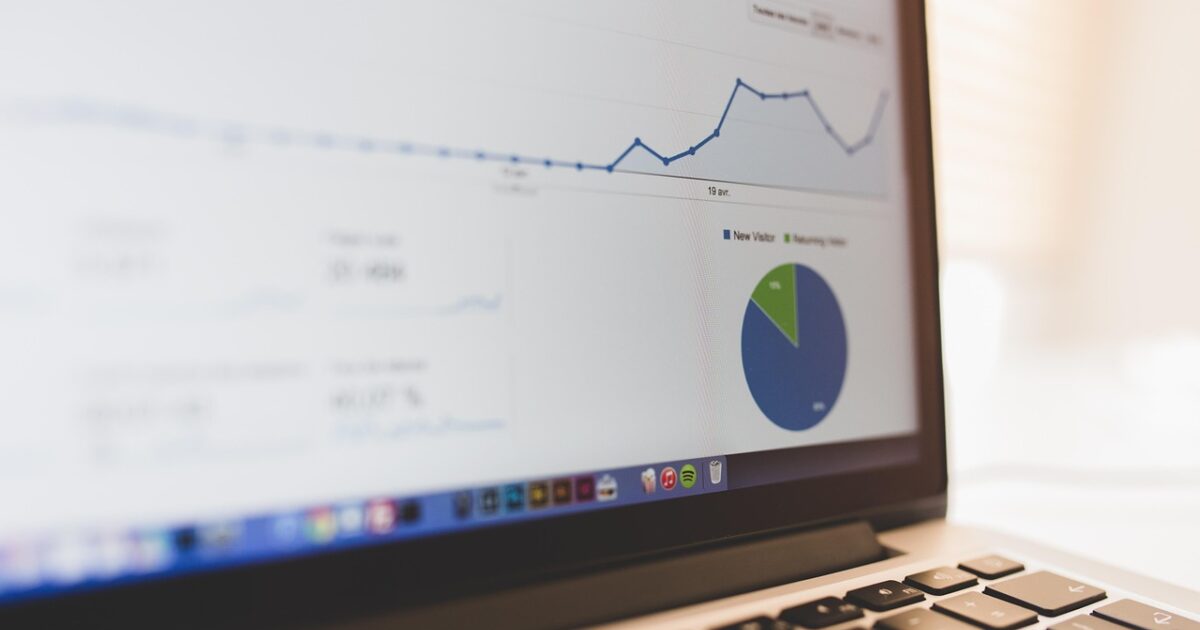



コメント